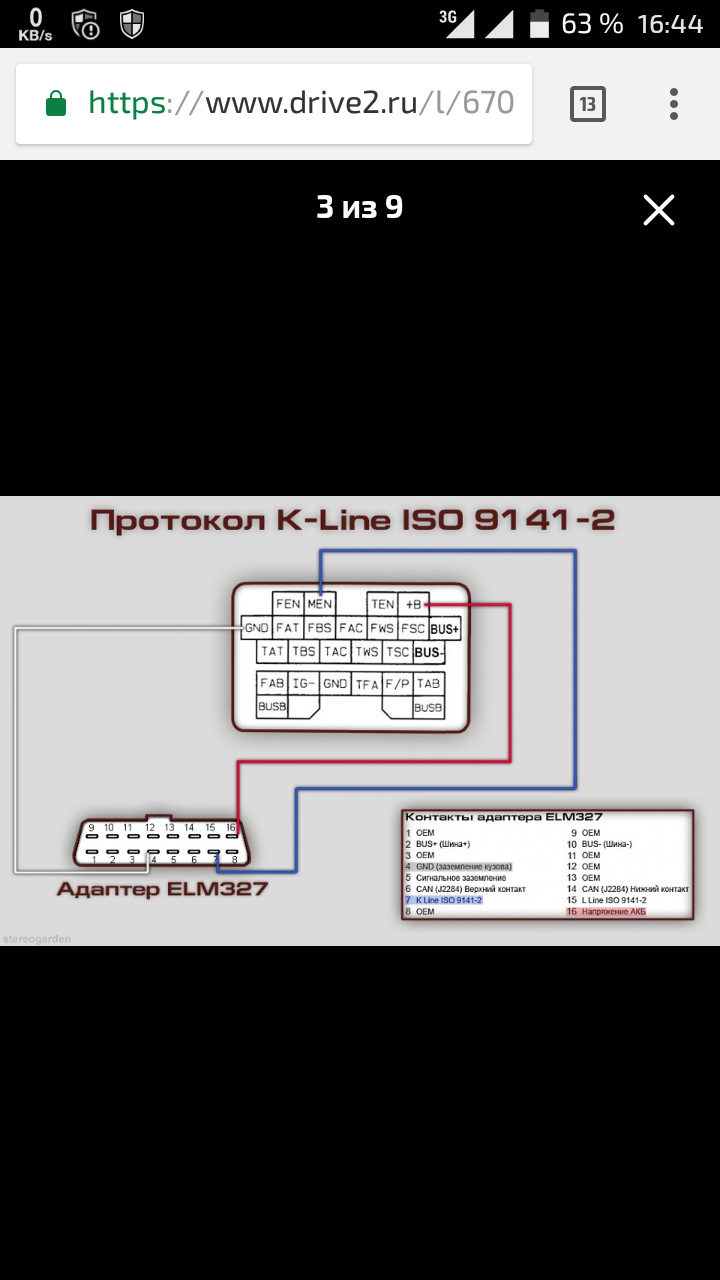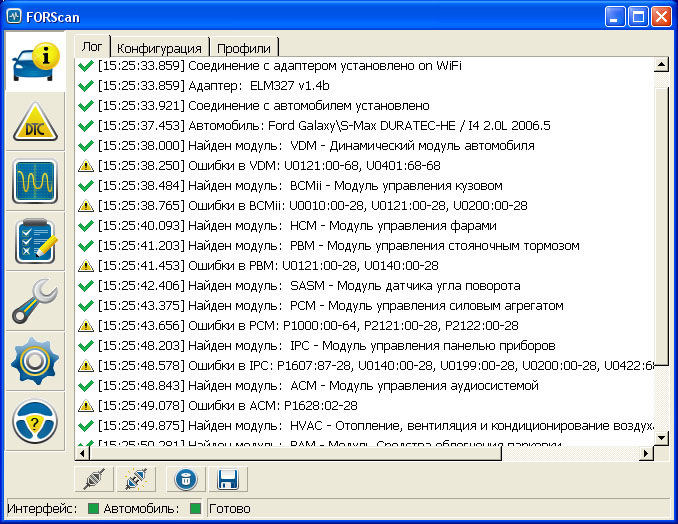Как подключить forscan к автомобилю
Тест ELM 327 1.5 и FORScan Lite (решено)
626 GE 1996 подключение к ELM 327 1.5
Схема на фото.
Если FORScan Lite, не подключается к ELM в настройках FORScan надо выставить «блютуз 1» или «блютуз 2» вместо «блютуз 0» и подключится.
FORScan Lite для Android: Руководство по интерфейсу пользователя
forscan.org/documentation_Android.html#firstrun
________________________________________________
Подробнее
ELM в железном корпусе надо перепаивать.
1)Дома без машины подключаешь ЕЛМ к 12В и телефоном находишь в настройки блютуза и ищешь там ОБД2. Писать пароль 0000/1234 и подключаешься телефоном к ЕМЛ.
2) В машине подключаешь провода на схеме.
Качаешь форскан на 4пда. Крякаешь его.
Заходишь в него. Убираешь галочку с ДЕМО и ставишь блютуз 1/2
Выходишь из настроек
Нажимаешь вверху на штепсель. Когда подключится машинка слева станет зеленой.
У меня так было.
Далее в настройках ПРИБОРЫ жми шестеренку и там выбираешь подключение по PID (что-ли).
После еще куда-то там в верх и покажет список датчиков которые ты хочешь прочитать.
Там ставить галочки на нужные датчики или на все сразу как у меня.
Заводишь, скринишь и дома разбираешь.
_________________________________________
STARTER — выходная цепь прерывания цепи стартера.
IDLE_SW — переключатель холостых оборотов (это концевик дросельной, в обычном режиме вкл, при нажатии выкл)
BOO — тормоз ВКЛ./ВЫКЛ., реагирует на нажитя педали тормоза.
ACSW — выключатель кондиционера, реагирует на включение, выключение.
PSP — переключатель давления гидроусилителя, значения в низк./высок., при повороте руля уходило в высок.
CC_RDEF — Состояние переключателя обогревателя заднего стекла, а также зеркал.
BLWMTR — двигатель вентилятора, я правда не понял какого, печки или охлаждения, так как реакции при включении вентилятора двигателя этот показатель не менялся.
HDLMP — передние фары.
DRL — лампы, работающие в светлое время суток.
FOGSW — тест переключателя противотуманных фар.
COLP — переключатель давления хладогента (среднее давление).
CPP_PNP — цепь переключения положения сцепления/переключение передачи.
CPP — переключатель положения педали сцепления.
MTSW — сигнал распознания механической коробки передач/автоматич.
TEST — клемма TEN (Разьем цепи передачи данных), это понятно показатель что машина в режиме диагностики.
RTQ1 — Уменьшите сигнал крутящего момента 1.
RTQ2 — Уменьшите сигнал крутящего момента 2.
MIL — индикаторная лампа нарушения нормальной работы, при включенном зажигании она горела, на заведенной гасла, это лампа CheckIng.
ACCS — переключатель цикла компрессора кондиционера
FAN2 — сигнал управления вентилятором №1.
FAN1 — сигнал управления вентилятором №2.
FAN3 — сигнал управления вентилятором №3.
HTR11 — подогреваемый кислородный датчик отработавших газов.
HTR21 — подогреваемый кислородный датчик отработавших газов.
FPRR — реле резистора FP, я так понял это что-то с насосом связано.
FPRC — управление регулятором топливного насоса.
VRIS1 — регулируемая система резонансного впуска №1.
VRIS2 — регулируемая система резонансного впуска №2.
IVC — электромагнитный клапан регулируемой системы инерционной чего то там далее…
FPRC2 — управление регуляторм топливного насоса.
EGRV1 — электромагнитный клапан рециркуляции отработавших газов.
IAT — температура поступающего воздуха, ну это понятно, датчик который в МАFe.
ECT — температура охлаждающей жидкости.
RPM — частота вращения двигателя, обороты в минуту.
DSDRPM — желаемая частота вращения, обороты в минуту, я так понимаю берутся с ЭБУ.
VSS — скорость автомобиля.
MAF — массовый расход воздуха, граммы в секунду.
SHRTFT1 — кратковременная подстройка топлива, блок 1, в процентах.
LONGFT1 — долговременная подстройка подачи топлива 1, в процентах.
TP_V — положение дросельной заслонки, в вольтах.
MAF_V — массовый расход воздуха, в вольтах.
O2S11_V — подогреваемый кислородный датчик отработавших газов, в вольтах.
B+ — Плюс аккумулятора (в вольтах)
LOAD — Нагрузка на двигатель (в процентах)
SPARKADV — Опережение зажигания (в градуса), очень удобная штука.
VPWR — Напряжение питания модуля (в вольтах), хорошо наблюдать когда есть проблемы с контактами (падение напряжения).
FUELPW1 — время впрыска (в мс.)
Инструкция по использованию FORScan Lite для Android
Здесь же я попробую рассказать как работать в этой программе, начиная с подключения Bluetooth.
(снял для этого видео-и-фото скришоты).
1. Подключить ваш адаптер в порт OBDII, подождать пока он загрузится, в смартфоне в разделе Bluetooth настроить сопряжение с адаптером (если он не был до этого сопряжен):
Текущая версия FORScan будет работать только с сопряженным адаптером!
2. Запустить программу, в настройках выключить демо-режим, выбрать Тип подключения: Bluetooth 0, Bluetooth 1 или Bluetooth 2 (по-умолчанию автоматически выбран режим Bluetooth 0).
Bluetooth 0 — рекомендуемый способ подключения. Оптимален для последних версий Android (4.2.1 и выше). Может не работать на некоторых китайских адаптерах на версиях Android ниже 4.2.1.
Bluetooth 1 — пробовать если Bluetooth 0 не работает. Может оказаться предпочтительнее для версий Android ниже 4.2.1. Если прямо перед этим была попытка подключения по Bluetooth 0, рекомендуется выждать не менее 30 секунд.
Bluetooth 2 — альтернативная реализация взаимодействия с Bluetooth, может показывать наилучшие результаты (производительность, стабильность) на некоторых устройствах с версией Android ниже 4.2.1. Неработоспособна на новых версиях Android (4.2.1 и выше), хотя на отдельных устройствах может работать.
3. Выбрать адаптер Bluetooth (если FORScan его не выбрал автоматически).
При последующих подключениях программа выдаёт запрос на разрешение включения Bluetooth и, если адаптер уже был сопряжен — автоматически подключается.
4. Можно подключаться (нажать иконку в правом верхнем углу программы с изображением «вилки»).
Инструкция по использованию:
Статус приложения отображается с помощью основной иконки в левом верхнем углу.
СИНИЙ — приложение отключено
БЕЛЫЙ — начато подключение, приложение пытается подключится к адаптеру
ОРАНЖЕВЫЙ — приложение подключилось к адаптеру и пытается подключиться к автомобилю
ЗЕЛЕНЫЙ — приложение успешно подключилось и готово к работе
КРАСНЫЙ — сбой подключения
Также, если телефон взаимодействует с адаптером, показывается крутящийся прогресс в верхней панели.
Более подробно статус подключения можно отслеживать, если в процессе коннекта зайти в раздел Журнал.
Видео. Пошаговое, с самого начала, начиная с сопряжения адаптера:
Приобретение FORScan, Активация расширенных функций и настройка.
Возможно уже заезженная тема, но вдруг кому будет полезно).
Хочу немного поделиться опытом с FORScan, активация расширенных функций и настройкой.
Начну с того что, после приобретения специального считывающего блока Volvo Dice для диагностики и муторные
1.5 дня мучений но эффективные по установке программы VIDA 2014D (только на Windows 7 и более ранние версии), захотелось хоть что нибудь капельку похожее протестировать на своем форде, потому как что умеет делать VIDA DISE для Volvo я очень удивился, а можно там практически все делать с автомобилем, от полной диагностики с супер подробным описанием абсолютно всех электронных узлов, а так же программирование модулей и конечно же банальное считывание и сброс ошибок. Так вот захотелось попробовать на Mondeo что нибудь подобное, и наткнулся сразу же на FORScan (типа дилерская программа «как на форуме писали» Ford/Mazda). Умеет она не так много как древний VIDA но кое что вкусненькое умеет, а умеет из необычного это — изменение конфигурации блоков управления авто (программирование), ошибки тоже не плохо читает. Но единственный минус — иногда не с первого раза синхронизируется с компьютером, либо с машиной.
приобрел вчера и получил сегодня. В комплекте был диск с прогами, но самое нужное из них в моем случае — это Forscan, его лучше скачать с оф. сайта forscan.org/download.html там самые актуальные версии и описывается что добавили или изменили в программе.
В общем забрал посылку приехал домой, сразу все установил и драйвера для кабеля (все на диске) на ноут и пошел подключать.Нашелся авто сразу же единственное приходилось переключать тумблерок с режимов
и то включать зажигание, то выключать. А теперь я опишу как со всем этим работать на примере активации функции «оповещения о не пристегнутом ремне безопасности», точно так же можно ее и отключить(если кому мешает) есть конечно способ сделать все это без доп оборудования, но блин это так муторно и не всегда получается с первого раза, танцы с бубном ещё те, в плане быстрого пристегивания/отстёгивание ремня безопасности, включения/выключения света и тд и тп, итак подключаем FORScan к разъему obd2, подключаемся к нему с Ноута, заходимся в программу Forscan выбираем вкладку «конфигурация и программирование» иииииииииии…вылазит фига «нужна расширенная лицензия» благо на официальном сайте есть решение, а именно пробная лицензия на 2 месяца.
И так что мы делаем:
Как подключить forscan к автомобилю
Абсолютное большинство моделей марок Марки Форд, Мазда, Линкольн и Меркури поддерживаются, начиная с 1996 модельного года. Исключения достаточно редки: как правило, это модели, унифицированные с другими производителями, например Ford Galaxy Mk2.
Модели, выпущенные до 1996 года обычно имеют диагностические интерфейсы, не поддерживаемые ELM327. Однако и здесь бывают исключения. Например, Ford Scorpio II (1994 MY).
Другие бренды пока не поддерживаются. Планируется добавлять поддержку новых брендов, но не в ближайшем будущем.
Строго говоря, в отличие от большинства аналогичный проектов, FORScan не является приложением OBDII. Приложения OBDII используют простой OBDII протокол, который изначально создавался всего лишь для эффективного контроля выброса загрязняющмх веществ в атмосферу. Этот протокол весьма ограничен. FORScan работает на другом уровне и использует те же принципы, что и профессиональные и дилерские сканеры. Это принципиальное отличие, которое определяет стратегию разработки проекта. Разработчики OBDII приложений ограничены протоколм OBDII и тратят большую часть времени на совершенствование внешнего вида своего продукта, удобства его использования и т.д. Мы же не ограничены протоколом и тратим большую часть времени на расширение ключевой функциональности. В результате FORScan может быть менее удобным и не так хорошо выглядящим, как другие программные продукты, но при этом дает пользователю гораздо больше возможностей.
Функции могут сильно отличаться для разных моделей и особенно для разных поколений моделей и брендов. Например, на данный момент известно более 50 версий сервисной процедуры прокачки модуля ABS для моделей Ford, и только около 10 из них на данный момент реализованы в FORScan.
Мы не добавляем функции просто так, т.к. их количество из-за наличия разных версий просто огромно. Поэтому мы добавляем функции по запросу. Чем больше запросов на конкретную функцию, тем больше шансов, что она будет добавлена в ближайшем будущем.
Более старые автомобили имеют на борту меньше электроники и модулей. Поэтому более старый автомобиль всегда будет иметь меньше диагностических возможностей, чем новый. Разница прямо пропорциональна возрасту модели.
Вот здесь сравнительная таблица, кратко но емко описывающая различия в версиях: Сравнение приложений FORScan
Это можно сделать на странице Продукты через Интернет-магазин нашего партнера. После проверки и выполнения платежа (это может занять некоторое время), Интернет-магазин высылает на Ваш email активационный код. Этот активационный код необходимо ввести в разделе «О программе» FORScan в предназначенное для этого поле. Важно: в момент активации необходимо обеспечить подключение к сети Интернет. После активации, сеть Интернет больше не требуется.
Вы можете бесплатно получить Расширенную Лицензию используя эту ссылку (нужно иметь аккаунт на нашем форуме): Генератор ключей Расширенной Лицензии. ID оборудования может быть получен на странице «О программе» FORScan (самый нижний пункт главного меню FORScan). Статья: Информация о Расширенной Лицензии
После того, как срок действия бесплатной 2х месячной Расширенной Лицензии истечет, вы можете сгенерировать новую еще на 2 месяца и т.д., также бесплатно. Либо вы можете прибрести постоянную лицензию на 1 год или 3 года.
ID оборудования может быть получен на странице «О программе» FORScan (самый нижний пункт главного меню FORScan). Во избежание ошибок, настоятельно рекомендуется копировать ID в буфер обмена (clipboard), а не вводить его вручную.
Если ключ Расширенной Лицензии был сгенерирован, загружен и установлен согласно инструкции, но при этом на странице «О программе» FORScan показывает, что действует Стандартная Лицензия, необходимо проверить системную дату на компьютере. Она должна соответствовать периоду действия лицензии.
«Lite» означает, что эта версия приложения адаптирована для как можно более безопасного использования на мобильных платформах. Сервисные функции и функции программирования не являются безопасными, и использование их на мобильных устройствах не желательно по причине особенностей мобильных платформ: использования беспроводных устройств (в общем случае менее надежных, чем USB), возможность того, что приложение будет удалено из памяти или остановлено ОС во время критической операции (например по причине входящего звонка или т.д.). Тем не менее мы думаем о добавлении относительно безопасных сервисных функций в FORScan Lite.
Версии FORScan для мобильных платформ не были приоритетом для этого проекта. Но большое количество пользователей просили сделать мобильную версию и обещали ее купить. Поэтому она был сделана и она платная. Таким образом, покупая FORScan Lite:
1. Вы платите за удобство иметь «карманную» версию FORScan во время ваших поездок. Вам не нужно возить с собой громоздкий ноутбук, вместо него вы можете использовать свой компактный смартфон. FORScan Lite не имеет серьезных сервисных функций и функций программирования, но они обычно и не нужны в поездке. В большинстве случаев если случается какая-то проблема с автомобилем, владельцу нужно прежде всего понять, что не так, и возможно сбросить ошибки, что бы вывести модуль из «режима ограниченной работы» (LOS) и доехать до гаража или мастерской. А с этими задачами FORScan Lite вполне справляется.
2. Вы поддерживаете проект и разработчиков. В настоящий момент FORScan Lite является единственным источником дохода для данного проекта, и это очень важно.
Да, мы планируем выпустить версии FORScan для Mac OS и Linux, но не в ближайшем будущем. Что касается Windows Phone, то эта платформа больше не разрабатывается Microsoft.
Мы вручную модерируем все вновь зарегистрированные аккаунты. Если аккаунт одобрен, вы получите уведомление на ваш адрес электронной почты (замечание: некоторые почтовые сервера могут ошибочно помечать эти письма как спам и не доставлять их должным образом). Если аккаунт по каким-то причинам не был одобрен, он удаляется. В этом случае никаких уведомлений не отсылается.
Это зависит от доступности модератора в онлайне и может занимать до 24 часов.
Важно: нет никакой необходимости слать в поддержку письма с просьбами ускорить процесс. Это никак не может его ускорить, поскольку работа команд поддержки и модерирования происходит независимо.
Единственной целью ручного модерирования является предотвращение регистраций фейковых аккаунтов. Эти аккаунты впоследствии используются для рассылки спама и другой деятельности, которая не разрешается. К сожалению, такие регистрации способны легко преодолеть любые автоматические системы контроля (включая встроенную в форум OCR).
Это скорее всего означает, что ваш аккаунт был определен как фейковый и удален. Вам необходимо повторить регистрацию и убедиться, что вы вводите корректную (и реальную) информацию в процессе регистрации.
Если вы забыли имя пользователя, но помните пароль, вы можете войти, используя адрес электронной почты (email) в качестве логина. Если вы забыли пароль, то пожалуйста, используйте ссылку «Я забыл пароль» на странице логина. Вам нужно ввести ваше имя пользователя ИЛИ адрес электронной почты, и форум сгенерирует и вышлет вам новый пароль.Важно: для того,что бы новый пароль заработал, его нужно активировать, используя ссылку в письме.
Как подключить forscan к автомобилю
Данное руководство актуально для FORScan Lite для Android версии 1.5.*.
Текущая версия приложения для Android работает с адаптерами Bluetooth, WiFi и USB. Адаптеры BLE (Bluetooth low energy) пока не поддерживаются. Внимание: клоны плохого качества, который не полностью совместимы с оригинальным ELM327, с большой вероятностью работать не будут. Также, некоторые микросхемы Bluetooth в клонах могут «зависать» на запросах, которые возвращают длинные данные. В связи с этим настоятельно рекомендуется всегда сначала пробовать FORScan Demo перед покупкой FORScan Lite.
Все скриншоты ниже предоставлены для портретной (Portrait) ориентации устройства, но книжная (Landscape) ориентация также поддерживается. По умолчанию предоставляются только скриншоты для телефона. Скриншоты для планшета предоставляются только если есть существенная разница в дизайне или функциональности.
Когда приложение запускается в первый раз, долны быть выполнены две важные операции: проверка лицензии и настройка соединения с адаптером.
1. Проверка лицензии. Когда приложение запускается в первый раз, оно выполняет проверку лицензии, что бы убедиться, что данная установка FORScan корректна. От пользователя ничего не требуется, кроме как убедиться, что устройство подключено к интернет и аккаунт Google настроен. Если приложение не может проверить лицензию, оно может быть закрыто. В этом случае пользователю нужно проверить интернет-соединение и аккаунт Google, после чего снова запустить FORScan Lite. Проверка лицензии осуществляется только однажды, поэтому пользователь может использовать приложение в оффлайн режиме после успешной проверки. Однако иногда, но не чаще чем 1-2 раз в год, может происходить случайная проверка лицензии. Если это происходит, пользователю необходимо убедиться, что устройство подключено к сети интернет и нет никаких проблем с аккаунтом Google.
2. Настройка адаптера. По умолчанию при первом запуске, FORScan Lite использует демо-адаптер. Демо-адаптер эмулирует автомобиль для демонстрации возможностей FORScan. Для подключения к реальному автомобилю, пользователю необходимо настроить Bluetooth или WiFi адаптер. Ниже дана подробная инструкция, как это можно сделать:
Адаптер Bluetooth :
— Подключите адаптер к автомобилю
— Перейдите в настройки Android->Bluetooth->Поиск устройств BT. После того, как адаптер найден и появился в списке доступных устройств, необходимо сделать сопряжение (у вас должен быть специальный код, обычно это 0000 или 1234)
— Перейдите в настройки FORScan и установите тип соединения Bluetooth0, затем выберите Ваш адаптер в списке адаптеров
Теперь FORScan Lite должен быть способен подключиться к адаптеру и автомобилю.
Адаптер WiFi:
— Подключите адаптер к автомобилю
— Перейдите в настройки Android->WiFi->Поиск точек WiFi. После того, как адаптер найден и появился в списке доступных устройств, нажмите на него для подключения
— Перейдите в настройки FORScan и установите тип соединения WiFi, а также убедитесь, что адрес IP и номер порта совпадают с настройками вашего адаптера (по умолчанию 192.168.0.10 и 35000)
Теперь FORScan Lite должен быть способен подключиться к адаптеру и автомобилю.
Адаптер USB:
— Подключите адаптер к устройству Android с помощью кабеля OTG
— Перейдите в настройки FORScan и установите подходящий тип соединения USB. Доступные типы подключания для USB описаны в разделе Настройки данного руководства
Теперь FORScan Lite должен быть способен подключиться к адаптеру и автомобилю.
Текущие прогресс и статус приложения отображаются с помощью иконки приложения в левом верхнем углу:
 |  -  | Приложение отключено от адаптера |
 |  -  | Начато подключение, FORScan Lite пытается подключиться к адаптеру |
 |  -  | Приложение подключилось к адаптеру и пытается подключиться к автомобилю |
 |  -  | FORScan Lite успешно подключился к адаптеру и автомобилю и готов к работе |
 |  -  | Подключение не удалось |
Стандартный индикатор сетевой активности показывается в случае, если FORScan взаимодействует (или пытается) с адаптером и автомобилем.
 |  |
В случае телефона, пользователь может перемещаться только вверх и вниз по иерархии экранов приложения. Навигация «вниз» осуществляется путем нажатия на кнопки в панели инструментов, элементы списков или меню и т.д. Навигация вверх осуществляется с помощью стандартной кнопки Android «Назад», продублированной кнопкой возврата с левой стороны от иконки приложения:
В случае планшета, пользователь может переключаться между секциями из любого места приложения. Стандартная кнопка Андроид «Назад» работает и здесь тоже, однако кнопка-дублер слева от иконки приложения здесь отсутствует. Вместо этого, версия для планшетов предлагает специальное навигационное меню в подразделах:
В данном примере, у пользователя есть три пути покинуть страницу «Добавить PID»: нажать стандартную кнопку «Назад» в Андроид и вернуться на предыдущий экран, нажать на текст «Профиль PID» в меню навигации вверху подраздела и вернуться на родительский экран «Профиль PID», либо нажать на любой элемент в главном меню слева и перейти в другую секцию
Разделы приложения идентичны Windows версии, за исключением секций Тесты и Сервис (в настоящее время это основное отличие версии Lite от обычной). Подробное описание каждой секции будет предоставлено ниже.
Приложение управляется стандартным образом: с использованием кнопок или меню панели инструментов. Главный экран имеет только 2 кнопки: Подключить/Отключить и Информация. Название кнопок Подключить/отключить говорит само за себя. Нажатие на кнопку информации выводит страницу О программе:
Наиболее важной информацией на этой странице является версия ядра, которая отображается сразу после версии FORScan Lite для Android. Все версии FORScan используют одно и тоже ядро, поэтому показываемая версия ядра соответствует той, которая используется для маркировки версии на сайте FORScan (анонсы, история изменений и т.д.)
Элемент Настройки находится в конце основного экрана, хотя это, пожалуй, основной элемент при первом запуске:
 |  |
Раздел «Автомобиль» содержит информацию об адаптере, автомобиле и модулях бортовой сети:
Панель инструментов содержит 2 кнопки: Сохранить и Сервис. Кнопка Сохранить вызывает меню, которое позволяет сохранить ИЛИ передать содержимое этой секции:
Пожалуйста, обратите внимание, что структура меню Сохранить является типичной для FORScan Lite, подобные меню в других разделах организованы также:
Кнопка Сервис используется для вызова сервисного меню. Данное меню используется для вызова специальных функций:
Журнал содержит информацию о работе приложения. Панель инструментов содержит 2 стандартные кнопки: Сохранить и Очистить журнал:
Замечание: В отличие от Windows версии, где журнал растет сверху вниз (самая свежая запись всегда в самом низу), в версии для Android журнал растет снизу вверх (самая свежая запись всегда в самом верху).
Данный экран содержит список всех найденных кодов ошибок (DTC), сгруппированных по модулям. Строка каждой группы содержит название модуля и 2 кнопки справа: Считать DTC и Стереть DTC..
Пожалуйста, учтите, что некоторые части текста помечены синим (как гиперссылки). Это «подсказки». Для получения подсказки, необходимо нажать на гиперссылку. В примере ниже, нажато ключевое слово IAT:
Секции Приборы, Таблица или Графики в FORScan Lite организованы одинаково. Они состоят из 2 частей: панели инструментов с кнопками и рабочей области:
Рабочая область содержит приборы, каждый прибор показывает значения какого-то параметра. Прибор имеет шкалу и показывает значения параметров в цифровом и аналоговом форматах, а также единицы измерения и название параметра. Некоторые параметры не могут быть представлены в числовом формате, такие параметры не имеют шкалы, только название параметра и текстовое значение.
Важной особенностью является возможность выбрать больше параметров, чем может показать Панель приборов. Вы можете осуществлять скроллинг вверх или вних для просмотра скрытых параметров. Если вы нажмете на прибор, будет показан экран с подробной информацией о параметре:
Этот экран позволяет изменить текущий модуль. Каждый модуль имеет свой собственный набор параметров. Поэтому когда модуль меняется, FORScan Lite загружает выбранные параметры для данного модуля.
Если вы нажимаете на какую нибудь строчку, открывается страница с подробной информацией о данном параметре:
Данный экран содержит информацию о параметре, также он может быть использован для настройки параметров вывода PID. Пользователь может изменить отображаемые единицы измерения и минимальное/максимальное значения для числовых параметров. Минимальное и максимальное значения используются для определения верхнего и нижнего пределов при построения шкалы приборов, а также графиков. Также, пользователь может изменять точность (количество знаков после запятой) для любого числового параметра.
Подсказки в подробном описании работают также, как в экране с детальным описанием DTC.
Экран добавления нового параметра выглядит так:
Рабочая область экрана представляет все параметры, доступные для данного модуля. Вы можете выбрать один или несколько параметров установкой флажков в левой части строки. Нажатие на строку открывает экран подробной информации о параметре, описанный ранее. Экран имеет специальную строку поиска в верхней части экрана, с помощью которой вы можете отфильтровать список. Например, если вы набираете RPM в строке поиска, будут показаны только параметры, содержащие RPM в имени или описании.
Фунция объединенного вывода предназначена для отображения параметров (PID) из нескольких модулей на одном экране. Для того, что бы использовать эту функцию, пользователю нужно выбрать виртуальный модуль «Все»:
Виртуальный модуль «Все» содержит все параметры из всех реальных модулей. Каждый параметр в списке отображается с префиксом, который указывает на реальный модуль, к которому относится этот параметр. При добавлении параметров в профиль рекомендуется использовать верхнюю поисковую строку экрана «Добавить PID» для упрощения поиска и выбора параметров. Например, если пользователь набирает PCM, отобразятся все параметры, относящиеся к модулю PCM, т.к. они содержат префикс PCM в описании.
Необходимо учитывать, что объединенный вывод вынужден выполнять переключения между модулями, шинами и протоколами. В результате скорость вывода может существенно снизиться. Также, в некоторых случаях объединенный вывод может быть практически бесполезен, например если пользователь пытается вывести параметры из модулей HS и MS CAN с адаптером, оборудованным механическим переключателем HS/MS CAN.
Экран Таблица отображает параметры в табличном формате:
Остальные функции этой секции идентичны функциям в разделе Панель приборов.
Экран графиков разработан для отображения параметров в графической форме, которая наиблее удобна для анализа:
Остальные функции этой секции идентичны функциям в разделе Панель приборов.
Экран Тесты позволяет выполнять тесты самодиагностики на автомобиле. Интерфейс пользователя организован аналогично другим разделам, однако дополнительно под панелью навигации присутствует индикатор прогресса и панель вкладок.
Для запуска теста необходимо выбрать нужный тест нажатием на соответствующую строку в рабочей области. Галочка в левой части строки является индикатором выбора. После того, как нужный тест выбран, нужно нажать на кнопку Старт в панели инструментов. Такой порядок запуска позволяет минимизировать риски случайного запуска или неправильного выбора теста. Также, в правой части строки есть кнопка информации, нажатием на которую можно получить информацию о выполняемом тесте до его выполнения. Эта же информация показывается при запуске теста для того, что бы пользователь мог при необходимости его отменить.
Выполнение теста определяется его типом и может проходить в двух основных режимах: автоматическом или интерактивном. Автоматический режим означает, что тест не требует обратной связи от пользователя. После выполнения приложение показывает результат теста и готово к выполнению другого теста. Кнопка Стоп в таких тестах обычно не активна, кроме случаев когда тест предусматривает прерывание пользователем. Пример результата выполнения такого теста:
В свою очередь интерактивный режим подразумевает, что тесту для успешного завершения требуется обратная связь от пользователя. Для этой цели тест обычно показывает интерактивный диалог, в котором предоставляет необходимую информацию для принятия решения пользователем. Некоторые тесты не завершаются автоматически, но показывают результат и ожидают подтверждения завершения. В этом случае присутствует индикатор сетевой активности и активна кнопка Стоп, с помощью которой необходимо остановить тест:
Экран Сервис позволяет выполнять сервисные процедуры.
Интерфейс и логика работы раздела Сервис полностью аналогичны разделу Тесты.
ВАЖНО! Некоторые сервисные процедуры могут потребовать специальных навыков и знаний, и/или быть расчитаны на использование совместно с сервисным руководством. Некоторые процедуры могут быть чувствительны к качеству адаптера.